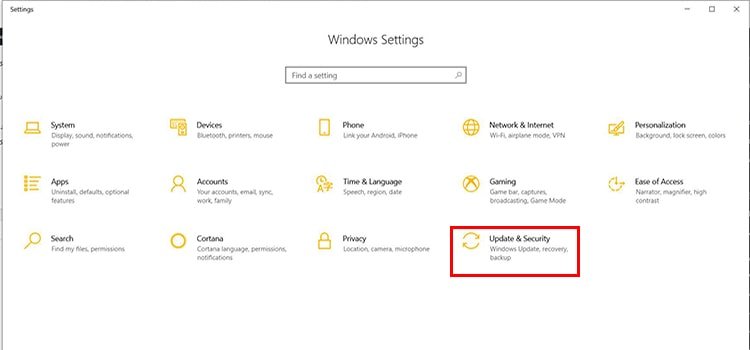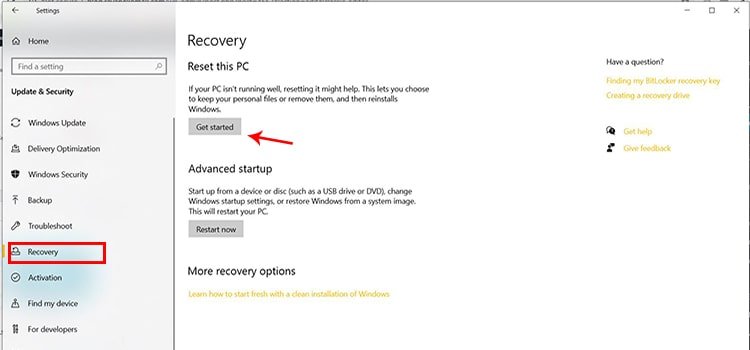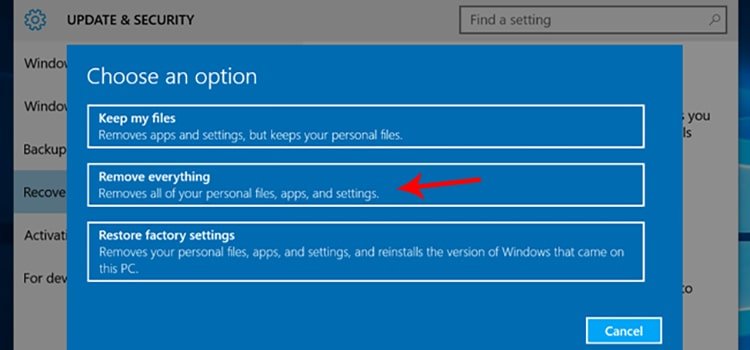در نسخه جدید سیستم عامل مایکروسافت یعنی ویندوز 10، قابلیت جدیدی به نام Reset this PC افزوده شده است که شما بدون نیاز به تعویض مجدد ویندوز ، می توانید سیستم عامل را به تنظیمات اولیه یا ریست فکتوری برگردانید.
گروه فنی رایانه کمک قصد دارد شما را با موضوع ریست کردن ویندوز 10 بدون تعویض مجدد ویندوز آشنا کند. پس با ما همراه باشید تا این موضوع را به خوبی فرا بگیرید.
با این قابلیت جدید یعنی Reset this PC، دیگر نیاز به نصب دوباره ویندوز از اول ندارید و می توانید بدون اینکه ویندوز را مجددا نصب کنید، آن را به تنظیمات پیشفرض کارخانه بازگردانید. البته این قابلیت از نسخه ویندوز 8 به بعد با نام Refresh this PC وجود دارد که در نسخه ویندوز 10 به صورت بهینه شده تر وجود دارد.
همچنین لازم به ذکر می باشد که با بازگرداندن سیستم عامل به حالت کارخانه، همه اطلاعات و برنامه هایی که بر روی درایو نصب ویندوز هست، از بین خواهند رفت.
نحوه استفاده از قابلیت Reset this PC :
برای ریست کردن ویندوز 10 بدون تعویض مجدد ویندوز ابتدا به منوی تنظیمات بروید و بر روی گزینه Update & Security را کلیک کنید.
سیستم عامل ویندوز را از سایت 71398 دانلود کنید.
سایت 71398 ، سایت دانلود رایگان نرم افزار های کاربردی کامپیوتر و تلفن همراه
در مرحله بعد از نوار قسمت سمت چپ مانند تصویر زیر، گزینه Recovery را انتخاب کنید و در قسمت Reset this PC بر روی دکمه Get started کلیک کنید.
تنظیمات بایوس در لپ تاپ ایسوس
ما در مطلب “تنظیمات بایوس در لپ تاپ ایسوس ” شما را با مفهموم بایوس و چگونگی تنظیم آن در لپ تاپ های ایسوس آشنا می کنیم با کلیک بر روی لینک مربوطه میتوانید مشکل نرفتن به بایوس لپ تاپ خود را برطرف کنید.
در پنجره ای که باز می شود 2 گزینه برای انتخاب وجود دارد.
با انتخاب گزینه Keep my files، فقط تنظیمات سیستم عامل مجددا بارگذاری مشود و فایل های شخصی شما حذف نمی شوند و محفوظ باقی می مانند.
ولی چنانچه به فایل های خود نیازی ندارید می توانید از گزینه Remove everything استفاده کنید که علاوه بر اینکه تنظیمات درایو ویندوز شما را پاک می کند، همچنین همه برنامه ها و نرم افزار های شما حذف خواهند شد.
پس از انتخاب یکی از گزینه های فوق، هشدار هایی در قالب متن به شما نشان داده می شود که با کلیک بر روی Next، می توان آن را رد کرد، در صفحه آخر شما می توانید یدون نیاز به DVD سیستم عامل و انتخاب گزینه Reset، عملیات ریست کردن ویندوز 10 بدون تعویض مجدد ویندوز را انجام دهید که این عملیات با توجه به اطلاعات و حجم هارد درایو و اطلاعات و نرم افزارها ممکن است بین 10 دقیقه تا 1 ساعت طول بکشد.
در پایان امیدواریم از مطلب ریست کردن ویندوز 10 بدون تعویض مجدد ویندوز نهایت استفاده را برده باشید.
نظرات و پیشنهادات خود را می توانید بصورت کامنت در صفحه رسمی اینستاگرام رایانه کمک قرار دهید.
جهت رفع مشکلات رایانه و حل مشکلات تلفن همراه خود کافیست با کارشناسان مجرب رایانه کمک تماس گرفته و به صورت شبانه روزی از خدمات غیر حضوری رایانه کمک بهره مند شوید.
شماره های تماس از سراسر کشور:
9099071540 (تلفن ثابت)
021-7129 ( تلفن ثابت و همراه)
چقدر این مطلب مفید بود ؟
یک ستاره پنج ستاره
میانگین رتبه 4.2 / 5. تعداد امتیازات 5
تا کنون امتیازی ثبت نشده است . (اولین نفر باشید)